Kątowy materiał 7 - odznaka
Plik <mat-badge>, dyrektywa Angular, służy do tworzenia identyfikatorów, które są małym deskryptorem stanu dla elementów interfejsu użytkownika. Odznaka zwykle zawiera liczbę lub inny krótki zestaw znaków, które pojawiają się w pobliżu innego elementu interfejsu użytkownika.
W tym rozdziale pokażemy konfigurację wymaganą do narysowania kontrolki identyfikatora przy użyciu materiału kątowego.
Utwórz aplikację kątową
Wykonaj następujące kroki, aby zaktualizować aplikację Angular, którą utworzyliśmy w Angular 6 - rozdział Konfiguracja projektu -
| Krok | Opis |
|---|---|
| 1 | Utwórz projekt o nazwie materialApp, jak wyjaśniono w rozdziale Angular 6 - Konfiguracja projektu . |
| 2 | Zmodyfikuj app.module.ts , app.component.ts , app.component.css i app.component.html, jak wyjaśniono poniżej. Resztę plików nie zmieniaj. |
| 3 | Skompiluj i uruchom aplikację, aby zweryfikować wynik zaimplementowanej logiki. |
Poniżej znajduje się treść zmodyfikowanego deskryptora modułu app.module.ts.
import { BrowserModule } from '@angular/platform-browser';
import { NgModule } from '@angular/core';
import { AppComponent } from './app.component';
import {BrowserAnimationsModule} from '@angular/platform-browser/animations';
import {MatBadgeModule, MatButtonModule, MatIconModule} from '@angular/material'
import {FormsModule, ReactiveFormsModule} from '@angular/forms';
@NgModule({
declarations: [
AppComponent
],
imports: [
BrowserModule,
BrowserAnimationsModule,
MatBadgeModule, MatButtonModule, MatIconModule,
FormsModule,
ReactiveFormsModule
],
providers: [],
bootstrap: [AppComponent]
})
export class AppModule { }Poniżej znajduje się zawartość zmodyfikowanego pliku hosta HTML app.component.html.
<p><span matBadge = "4" matBadgeOverlap = "false">Mail</span></p>
<p>
<button mat-raised-button color = "primary"
matBadge = "8" matBadgePosition = "before" matBadgeColor = "accent">
Action
</button>
</p>
<p><mat-icon matBadge = "15" matBadgeColor = "warn">home</mat-icon></p>Wynik
Sprawdź wynik.
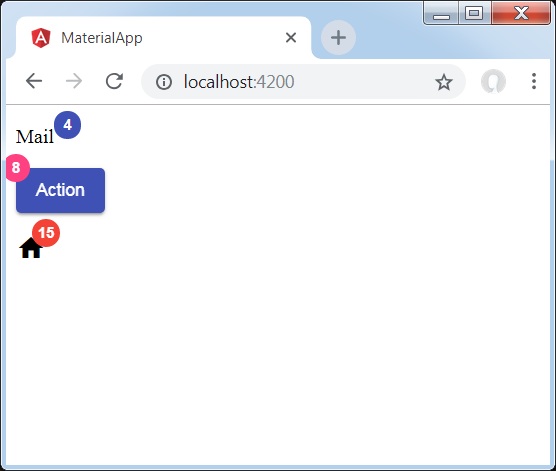
Detale
- Najpierw stworzyliśmy rozpiętość, przycisk i ikonę.
- Następnie dodaliśmy odznaki do każdego elementu za pomocą atrybutu mat-badge.